Hướng dẫn chuyển đổi M4R sang MP3 và giải phóng bộ sưu tập nhạc của bạn
Bước vào một thế giới âm thanh linh hoạt và cá nhân hóa! Nếu bạn đã từng muốn tùy chỉnh nhạc chuông iPhone hoặc nâng cao thư viện nhạc của mình, thì bạn đang ở đúng nơi. Trong hướng dẫn thân thiện này, chúng tôi sẽ hướng dẫn bạn quy trình chuyển đổi M4R sang MP3 dễ dàng. Mở khóa một thế giới sáng tạo vô hạn và tạm biệt mọi ràng buộc. Bắt tay vào một cuộc hành trình với chúng tôi để giải phóng tiềm năng thực sự của trải nghiệm âm thanh của bạn. Hãy sẵn sàng để bắt đầu!
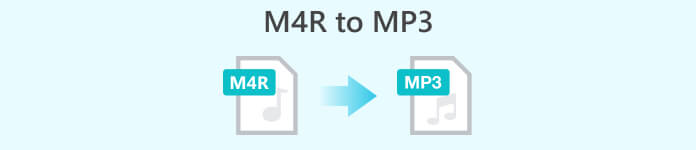
Phần 1. M4R là gì và lý do để chuyển đổi M4R sang MP3
M4R, chủ yếu được kết hợp với nhạc chuông iPhone, cung cấp một cách độc đáo để cá nhân hóa thiết bị của bạn và thể hiện cá tính của bạn. Vấn đề là khả năng tương thích hạn chế của các tệp M4R trên các thiết bị và nền tảng khác nhau có thể là một rào cản để tận hưởng tối đa các âm tùy chỉnh của bạn.
Bằng cách chuyển đổi M4R sang định dạng MP3 được hỗ trợ rộng rãi, bạn sẽ mở ra một thế giới đầy khả năng. MP3 là định dạng âm thanh được công nhận rộng rãi tương thích với nhiều loại thiết bị, bao gồm điện thoại thông minh, máy tính bảng, máy tính, v.v. Bằng cách thực hiện chuyển đổi, bạn có thể dễ dàng chuyển và thưởng thức các âm tùy chỉnh của mình trên nhiều thiết bị khác nhau và chia sẻ chúng với bạn bè.
Đừng để biểu đạt âm thanh của bạn bị giới hạn trong một thiết bị duy nhất. Thay đổi M4R thành MP3 và tận hưởng sự tự do để thưởng thức các âm thanh được cá nhân hóa của bạn trên các nền tảng và thiết bị khác nhau. Hãy để phong cách độc đáo của bạn cộng hưởng với thế giới mà không có giới hạn!
Phần 2. 4 cách tốt nhất để chuyển đổi M4R sang MP3
Chuyển đổi video Ultimate là một phần mềm đa năng không chỉ hỗ trợ chuyển đổi M4R sang MP3 mà còn cung cấp nhiều khả năng chỉnh sửa video và âm thanh. Chương trình phần mềm tương thích với cả Mac và Windows. Do đó, bạn có thể chuyển đổi M4R sang MP3 trên máy tính Mac và Windows. Với sự hỗ trợ chuyển đổi hàng loạt và nhiều cài đặt đầu ra khác nhau, Video Converter Ultimate mang đến sự linh hoạt và tiện lợi. Các tính năng nâng cao của nó, chẳng hạn như các tùy chọn tùy chỉnh và nén video, làm cho nó trở thành lựa chọn tuyệt vời cho những người dùng yêu cầu nhiều hơn là chỉ chuyển đổi tệp cơ bản.
Bước 1. Có được chương trình bằng cách nhấn Tải xuống miễn phí tương ứng với hệ điều hành máy tính của bạn. Sau đó, cài đặt và khởi chạy chương trình trên máy tính của bạn.
Tải xuống miễn phíDành cho Windows 7 trở lênAn toàn tải
Tải xuống miễn phíĐối với MacOS 10.7 trở lênAn toàn tải
Bước 2. Tiếp theo, thêm tệp M4R mà bạn muốn chuyển đổi bằng cách đánh dấu vào Thêm nút ký. Sau đó, nó sẽ hướng dẫn bạn đến thư mục máy tính của bạn. Bây giờ, hãy tải lên tệp mục tiêu của bạn.
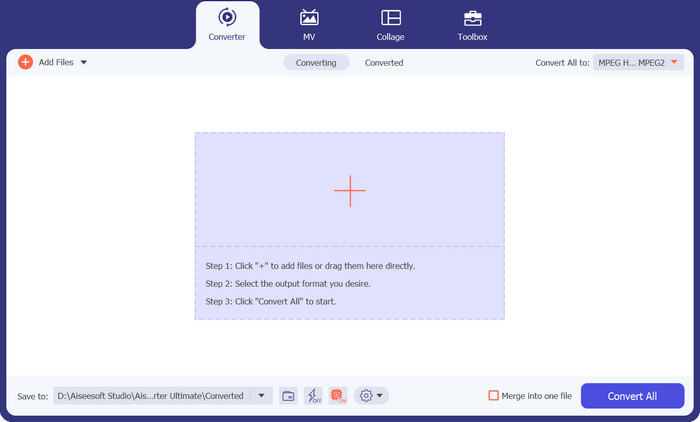
Bước 3. Lần này, đi đến Hồ sơ menu để chọn định dạng tệp đầu ra. Sau đó, đi đến Âm thanh tab và chọn MP3 từ các tùy chọn có sẵn.
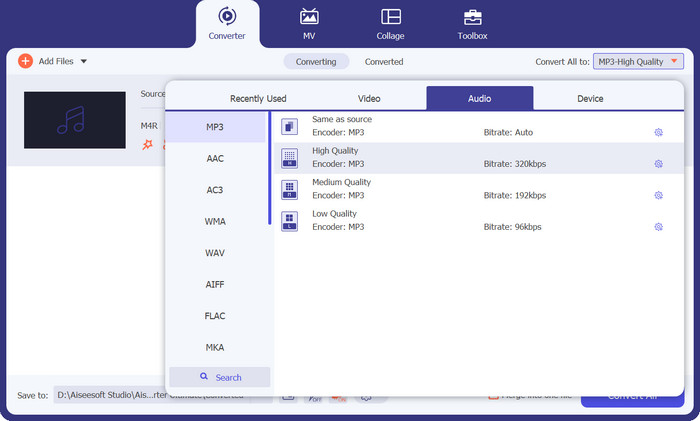
Ý kiến của biên tập viên:
Nhìn chung, Video Converter Ultimate là một giải pháp toàn diện để chuyển đổi M4R sang MP3 đồng thời cung cấp các khả năng chỉnh sửa video bổ sung.
2. iTunes
iTunes, được phát triển bởi Apple, là một trình phát đa phương tiện nổi tiếng cũng có chức năng như một trình chuyển đổi M4R sang MP3. Tiện ích này sử dụng được cho cả nền tảng Windows và Mac nên dễ dàng tiếp cận với nhiều đối tượng người dùng. iTunes cung cấp cách tiếp cận đơn giản để chuyển đổi tệp, cho phép người dùng nhập tệp M4R của họ, tạo các phiên bản MP3 và xuất chúng một cách dễ dàng. Mặc dù phần mềm miễn phí chuyển đổi M4R sang MP3 này được thiết kế chủ yếu để quản lý các thư viện phương tiện, nhưng tính năng chuyển đổi của nó rất đáng tin cậy và thuận tiện cho những người muốn chuyển đổi các tệp M4R sang MP3.
Bước 1. Mở iTunes trên thiết bị bạn đang sử dụng. Sau đó, nhấn vào tab Tệp trong thanh menu và chọn Thêm tệp vào thư viện hoặc là Thêm thư mục vào thư viện để đưa các tệp M4R của bạn vào iTunes.
Bước 2. Khi các tệp M4R đã được thêm vào thư viện của bạn, hãy chọn (các) tệp bạn muốn thay đổi thành MP3.
Bước 3. Bây giờ, quay trở lại Tập tin tab, di chuột qua Đổivà nhấp vào Tạo phiên bản MP3. iTunes sẽ tạo các phiên bản MP3 của (các) tệp M4R đã chọn. Đó là cách chuyển M4R sang MP3 bằng iTunes.
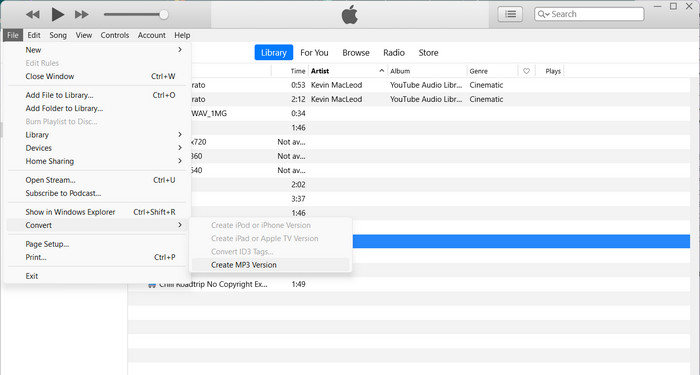
Ý kiến của biên tập viên:
iTunes có thể phù hợp hơn với những người dùng đã quen với phần mềm này và đã cài đặt phần mềm này trên hệ thống của họ.
3. Chuyển đổi video trực tuyến miễn phí
Free Video Converter Online là một công cụ dựa trên web cung cấp một phương pháp nhanh chóng và đơn giản để chuyển đổi M4R sang MP3 mà không cần cài đặt bất kỳ phần mềm nào. Khả năng truy cập và tính đơn giản của nó làm cho nó trở thành một tùy chọn thuận tiện cho những người dùng không muốn tải xuống và cài đặt các chương trình bổ sung. Free Video Converter Online hỗ trợ nhiều định dạng đầu vào và đầu ra, bao gồm M4R và MP3, đồng thời cung cấp các tính năng chuyển đổi cơ bản.
Bước 1. Đảm bảo rằng bạn đã khởi chạy trình duyệt của mình. Sau đó, hãy truy cập trang web chính thức của chương trình.
Bước 2. Sau đó, đánh Thêm tệp để chuyển đổi và tải các tệp bạn muốn chuyển đổi sang MP3.
Bước 3. Sau đó, từ Hồ sơ menu, bạn sẽ thấy biểu tượng cho âm nhạc. Tick vào biểu tượng đó và chọn MP3 từ thực đơn. Cuối cùng, đánh Đổi để bắt đầu quá trình chuyển đổi.
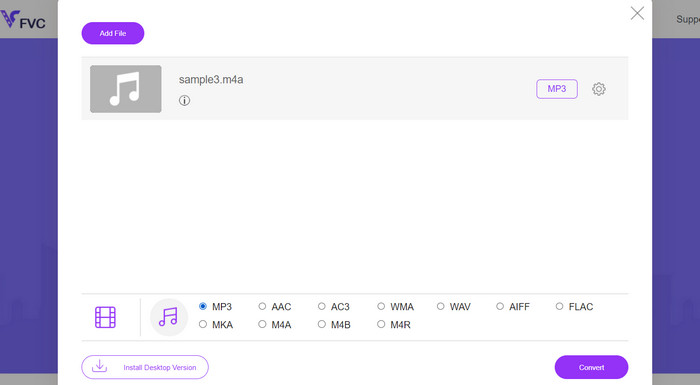
Ý kiến của biên tập viên:
Mặc dù chương trình có thể thiếu các tùy chọn tùy chỉnh nâng cao hoặc khả năng chuyển đổi hàng loạt, nhưng nó đóng vai trò là một giải pháp trực tuyến thuận tiện cho các chuyển đổi tệp không thường xuyên. Nếu bạn muốn chuyển đổi M4R sang MP3 trực tuyến miễn phí, thì đây là chương trình nên sử dụng.
4. Trình chuyển đổi âm thanh trực tuyến
Online Audio Converter là một công cụ dựa trên web được thiết kế đặc biệt để chuyển đổi tệp âm thanh, bao gồm M4R sang MP3. Giao diện thân thiện với người dùng và quy trình đơn giản giúp nó dễ sử dụng, ngay cả đối với người mới bắt đầu. Hơn nữa, Online Audio Converter cung cấp các tùy chọn tùy chỉnh cơ bản như tốc độ bit và cài đặt chất lượng âm thanh, cho phép người dùng sửa đổi đầu ra theo sở thích của họ.
Bước 1. Khởi chạy trình duyệt web của bạn và truy cập trang Chuyển đổi âm thanh trực tuyến.
Bước 2. Để tải lên (các) tệp M4R của bạn, hãy nhấp vào Mở tập tin nút trên trang. Bạn cũng có thể chỉ cần kéo và thả các tệp vào đúng vị trí.
Bước 3. Chọn MP3 làm định dạng cho tệp. Online Audio Converter có thể chuyển đổi giữa các loại tệp âm thanh khác nhau, vì vậy hãy đảm bảo chọn MP3 khi chuyển đổi.
Bước 4. Đánh dấu vào ô Đổi trên trang web để bắt đầu quá trình chuyển đổi. Đó là cách bộ chuyển đổi M4R sang MP3 này hoạt động.
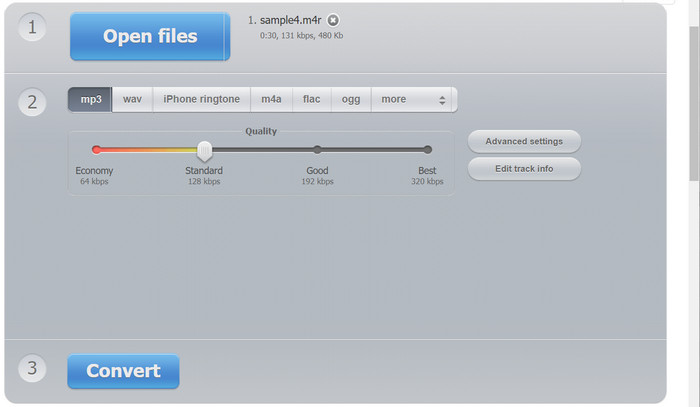
Ý kiến của biên tập viên:
Là một dịch vụ trực tuyến, nó dựa vào kết nối internet và có thể có các giới hạn về kích thước tệp. Tuy nhiên, nó phục vụ như một tùy chọn tiện dụng cho người dùng đang tìm kiếm giải pháp chuyển đổi M4R sang MP3 nhanh chóng và không rắc rối.
Đọc thêm:
2 M4A vs MP3: Định dạng tệp âm thanh nào phù hợp với bạn?
Cách chuyển đổi M4B và MP3 cho tính linh hoạt của Audiobook
Phần 3. Câu hỏi thường gặp về Chuyển đổi M4R sang MP3
Tôi có thể sử dụng ứng dụng nào để chuyển đổi M4R sang MP3 trên Android?
Có một số ứng dụng dành cho Android giúp bạn chuyển đổi M4R sang MP3. Một số tùy chọn phổ biến bao gồm MP3 Video Converter, Timbre, Media Converter và Audio Converter.
Khi đổi M4R sang MP3 có hạn chế hay điều gì cần lưu ý không?
Một cân nhắc quan trọng là đảm bảo rằng bạn có các quyền và sự cho phép cần thiết để chuyển đổi và sử dụng các tệp âm thanh, đặc biệt nếu chúng có bản quyền hoặc được bảo vệ. Ngoài ra, hãy lưu ý về kích thước tệp và dung lượng lưu trữ của các tệp MP3 đầu ra, vì chúng có thể khác nhau tùy thuộc vào cài đặt chất lượng âm thanh và tốc độ bit đã chọn.
Tôi có thể chuyển đổi nhiều tệp M4R sang MP3 cùng một lúc không?
Có, nhiều công cụ chuyển đổi hỗ trợ chuyển đổi hàng loạt, cho phép bạn chuyển đổi đồng thời nhiều tệp M4R sang MP3. Điều này giúp tiết kiệm thời gian và công sức, đặc biệt là khi xử lý số lượng lớn tệp.
Phần kết luận
Trong bài viết này, chúng tôi đã khám phá quá trình chuyển đổi M4R sang MP3, nêu bật những lợi ích và các trình chuyển đổi tốt nhất để sử dụng.



 Chuyển đổi video Ultimate
Chuyển đổi video Ultimate Trình ghi màn hình
Trình ghi màn hình



